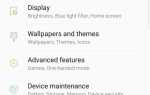Зміст
Після налаштування телефону перед завантаженням улюблених програм потрібно зробити кілька речей.
Причиною цього є використання нового пристрою, що ми часто ігноруємо захист і збереження наших даних, поки не буде надто пізно.
Крок 1. Створіть резервні копії фотографій і відео
Перше, що мають зробити користувачі нових телефонів — це автоматичне резервне копіювання даних.
Для фотографій і відео Google надає програму для автоматизації процесу, але за умовчанням вона не ввімкнена.
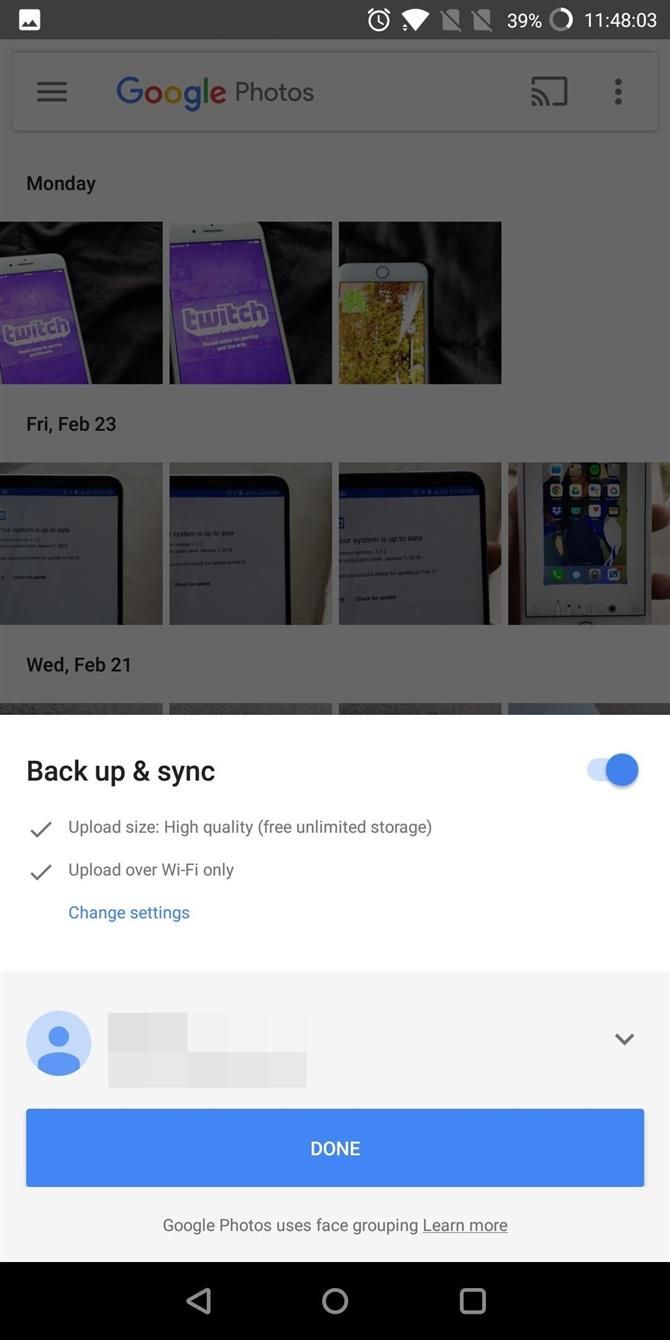
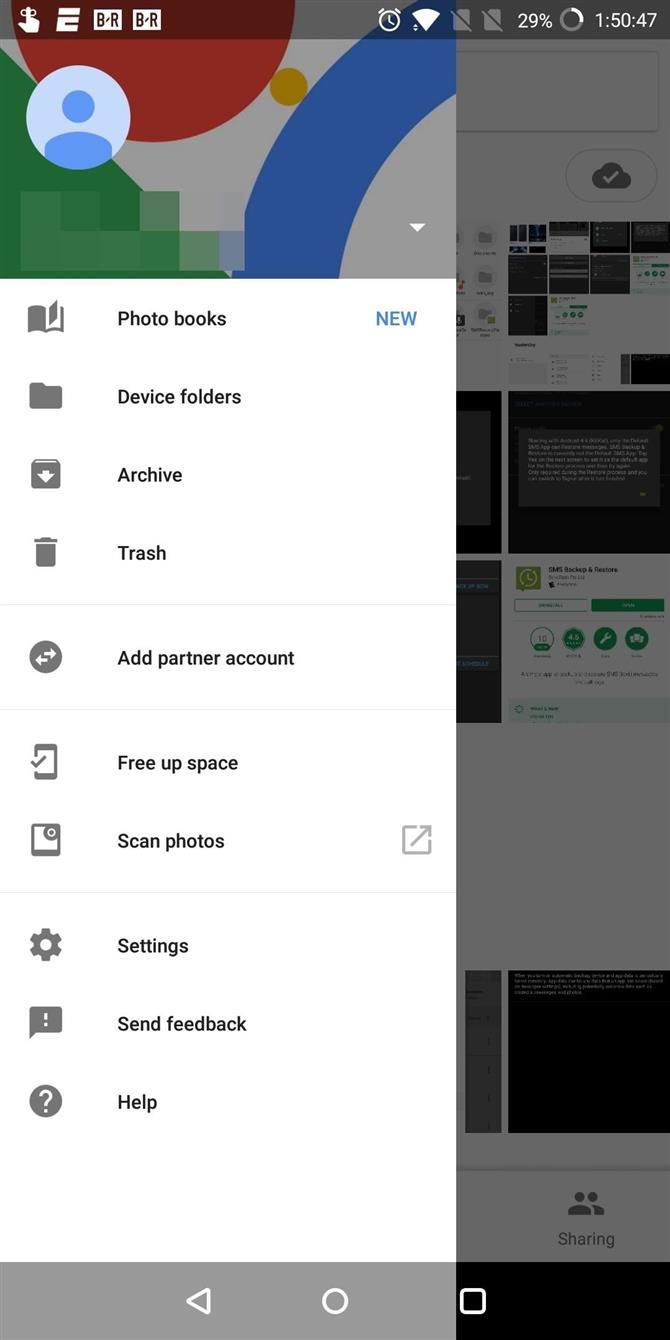
Налаштування за промовчанням створюватимуть резервні копії лише для засобів масової інформації під час використання Wi-Fi, але якщо у вас є необмежений тарифний план для мобільних даних, можна ввімкнути резервну копію даних стільникового зв’язку для миттєвого резервного копіювання даних.
Крок 2. Розклад резервних копій SMS, MMS та історії викликів
Іншим аспектом даних, які не створюються Google автоматично, є SMS (і MMS) і історія викликів.
Завдяки додатку SMS Backup Відновити можна автоматично створити резервні копії текстових повідомлень, фотографій та історії викликів.
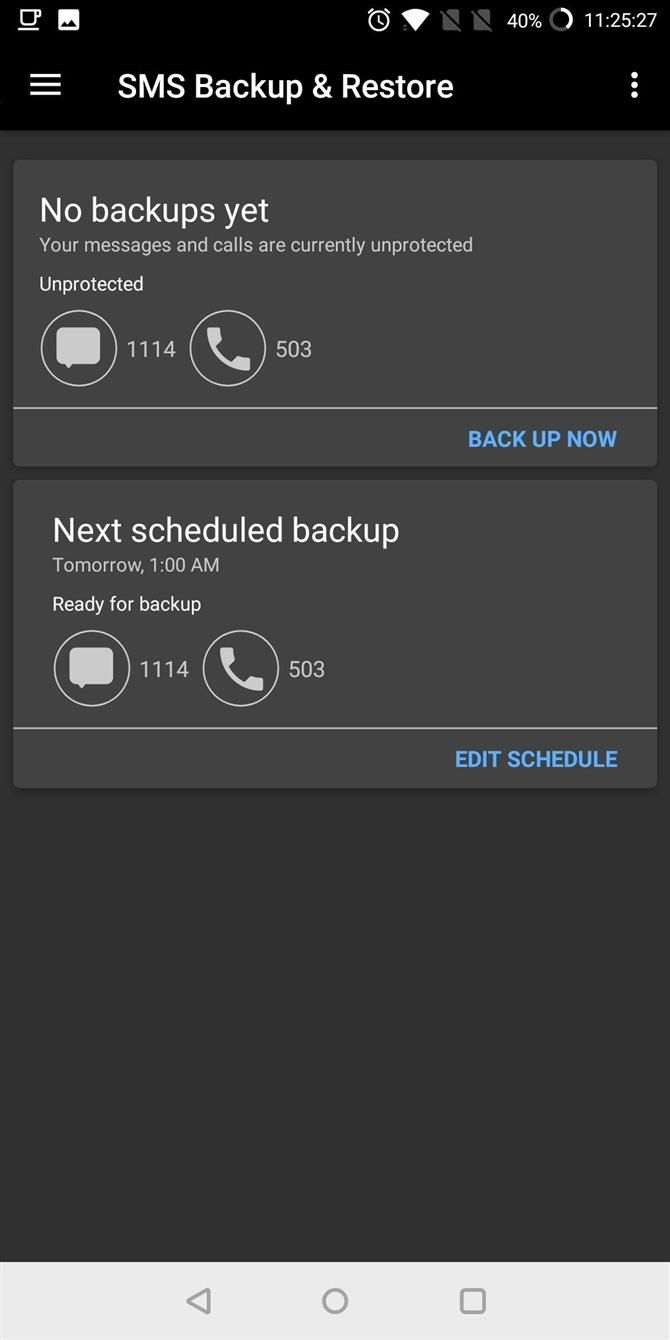
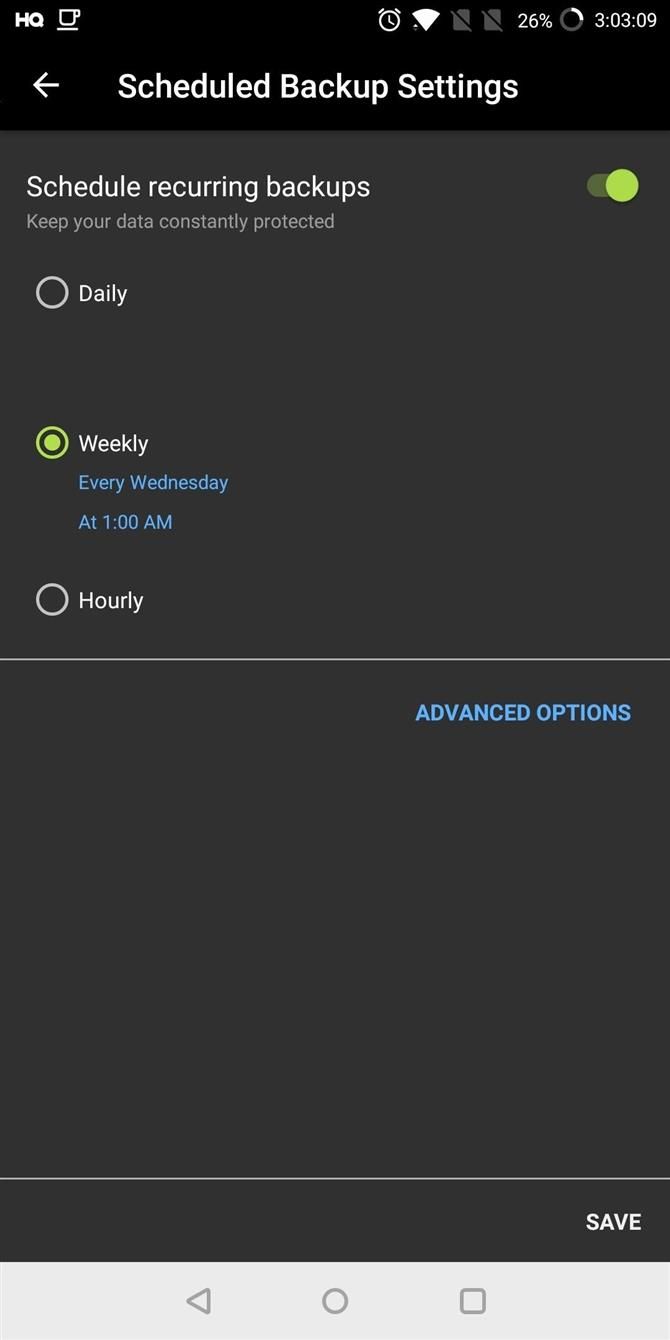
За промовчанням розташування резервної копії буде вашим Диском Google.
Крок 3. Вимкніть історію місцезнаходжень
Тепер, коли ваші дані правильно збережені, потрібно зберегти приватні дані.
Історію місцезнаходжень підтримує журнал розташування користувача, за допомогою якого можна персоналізувати об’яви на основі вашого місцезнаходження та надає GPS-вказівки щодо збережених місць (наприклад, вашого будинку або робочого місця).
- Don, t Miss: Як вимкнути історію розташування на пристрої Android
Крок 4. Зупиніть персоналізовані оголошення
Кожен пристрій Android має щось на зразок ідентифікатора реклами, який ідентифікує пристрій під час перегляду веб-сайтів і використання програми.
Окрім рекламного ідентифікатора, Google збирає дані з різних джерел, включаючи Chrome і YouTube.
- Не пропустіть: Як відмовитися від збору даних Google на Android
Незалежно від того, чи пристрій було очищено або імпортовано інформацію про додаток з попереднього телефону, важливим кроком для кожного нового користувача телефону є перевірка прав програми.
- Дон, t Пропустіть: Як переглянути дозволи на додаток для Android
Крок 6: Захистіть екран блокування
Під час початкової настройки пристрою Google пропонує захистити екран блокування, включивши один з багатьох методів аутентифікації.
На додаток до захисту від крадіжки, екран блокування може захистити несанкціонований доступ до даних, оскільки вони повинні знати метод аутентифікації.
Перейдіть у меню Налаштування і виберіть «Безпека та екран блокування» або інший варіант цих слів (залежно від шкіри, що використовується вашим пристроєм).
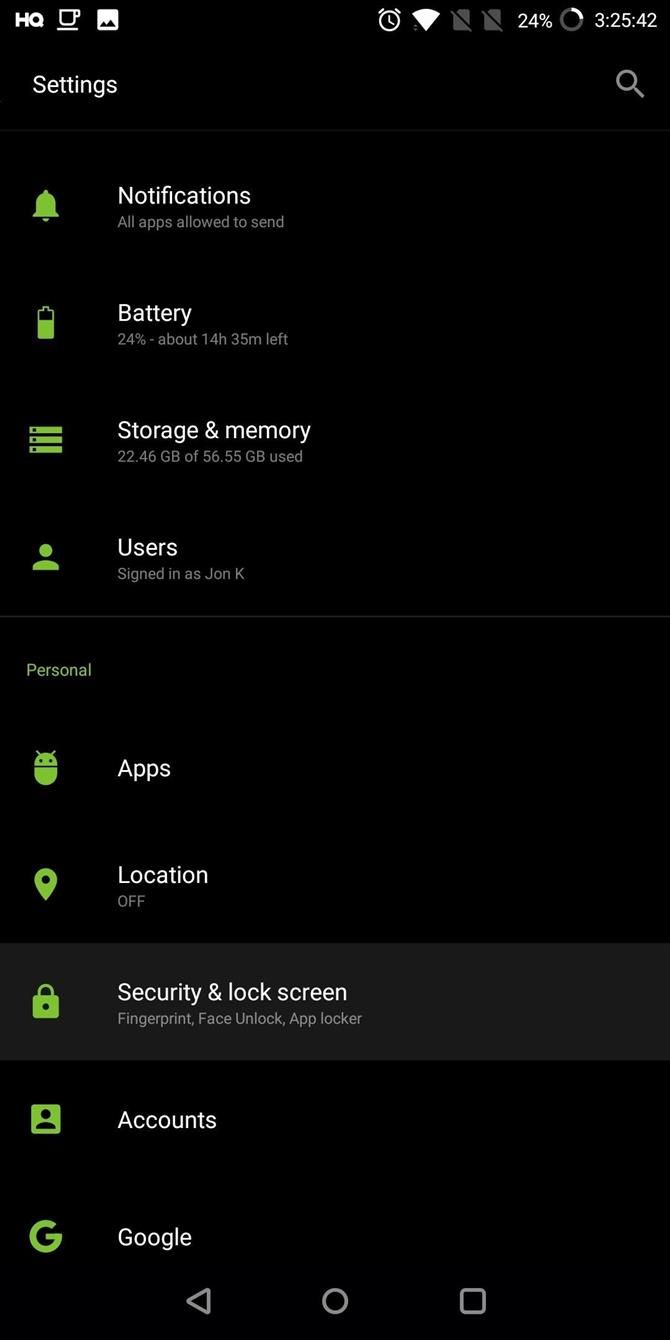
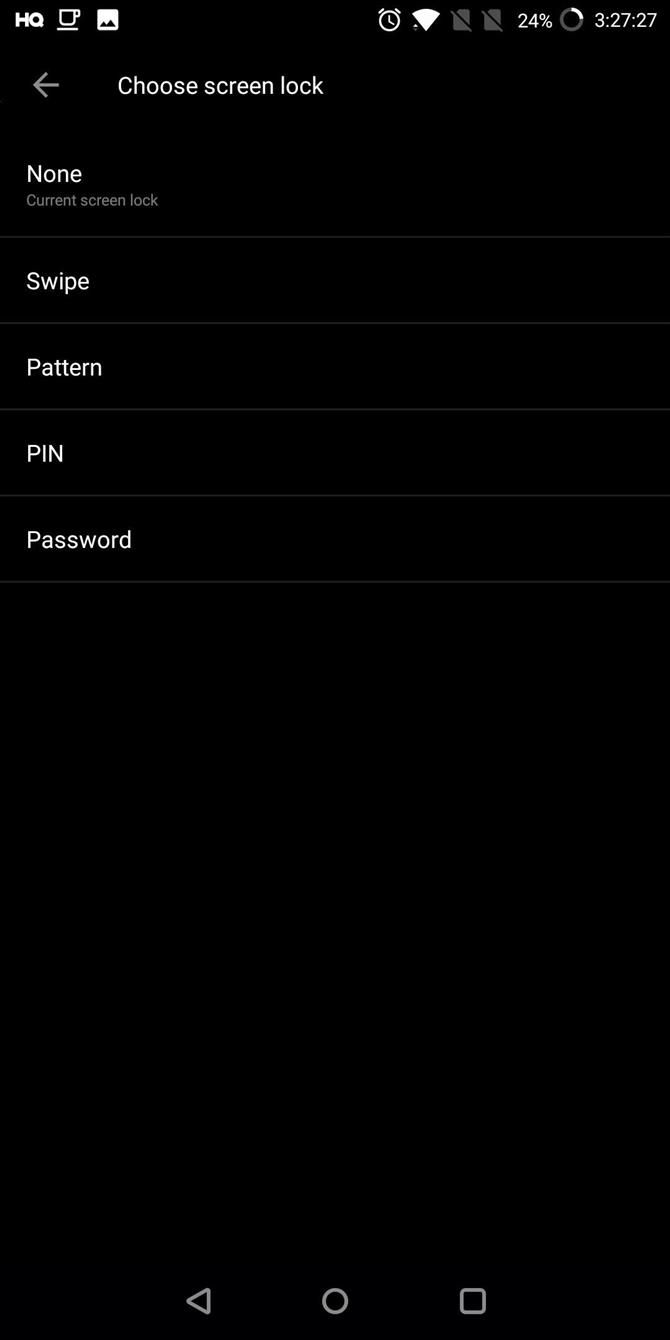
Крок 7. Ліміт відображення сповіщення
Однією з переваг екрана блокування Android є можливість читання та керування сповіщеннями без розблокування пристрою.
Щоб зробити це, перейдіть у меню Налаштування і виберіть «Повідомлення» (або будь-яку зміну, яку використовує кірка OEM).
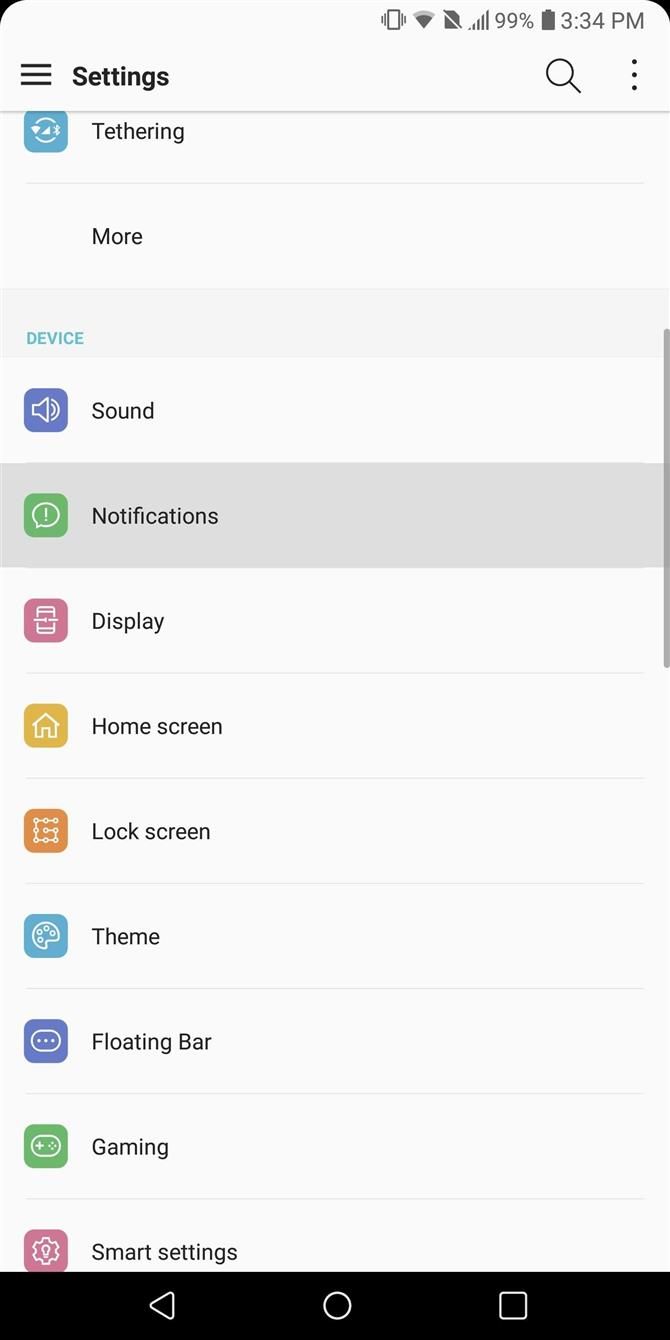
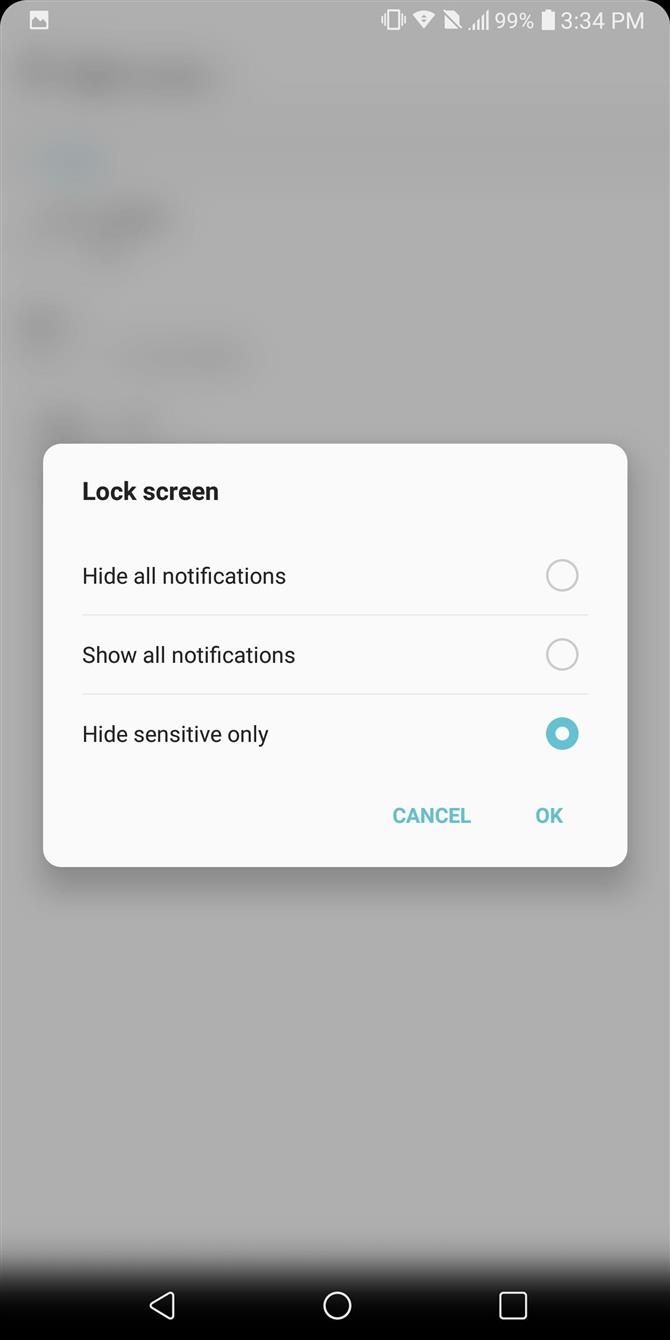
Після використання цих пропозицій ваші дані будуть приватними та відновлюваними.